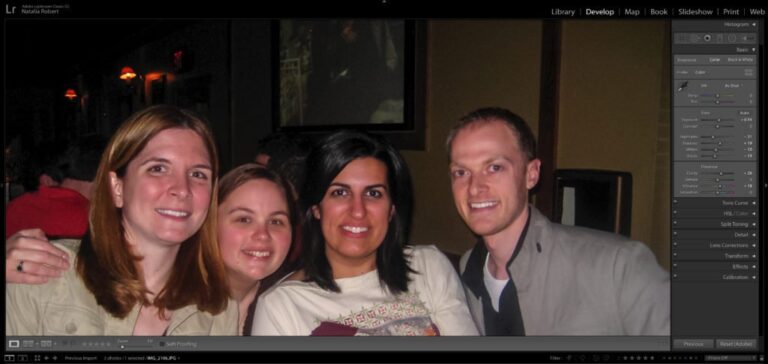Мы, фотографы, любим делиться своими работами с другими через печать или социальные сети. Но зачастую трудно угадать, что увидит зритель. Иногда края фотографии обрезаются или таинственным образом появляется рамка.
Как только вы поймете соотношение сторон, у вас никогда не будет таких сюрпризов.
Выбор соотношения сторон определяет размер обрезки изображения. Это полезно при печати и кадрировании ваших работ или форматировании фотографий для социальных сетей.
Lightroom позволяет очень легко изменить пропорции изображения. Вы можете выбрать один из популярных пресетов или создать свой собственный.
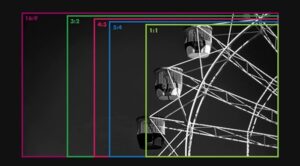
Что такое соотношение сторон?
Соотношение сторон – это соотношение между шириной и высотой вашей фотографии. Многие цифровые фотографы делают кадрирование произвольно, но вы фиксируете соотношение между двумя измерениями кадра, когда устанавливаете коэффициент кадрирования. Если одно измерение изменится, изменятся и другие.
Квадратный формат – (1:1). Ширина фотографии такая же, как и высота. Если ваше изображение имеет размер 20 см в ширине, его высота также будет равна 20 см. Если вы увеличиваете одно измерение до 30 см, другое измерение также увеличивается до 30 см. Другой популярный размер – 4:5, поскольку изображения печатаются как 8×10 (20 см x 25 см). Другие популярные соотношения сторон – 3:2, 4:3 и 16:9.
Каждая камера имеет свое собственное соотношение сторон. Мой iPhone 11 создает изображение 4:3, а моя Sony использует соотношение 3:2. Соотношение 4:3 не означает, что ваши фотографии будут размером 4 дюйма на 3 дюйма. Это означает, что вы можете печатать фотографии любого размера, сохраняя эти пропорции, не захватывая сцену. Например, можно сделать отпечаток 6×8 (15 см x 20 см) или 30×40 (76 см x 101 см).
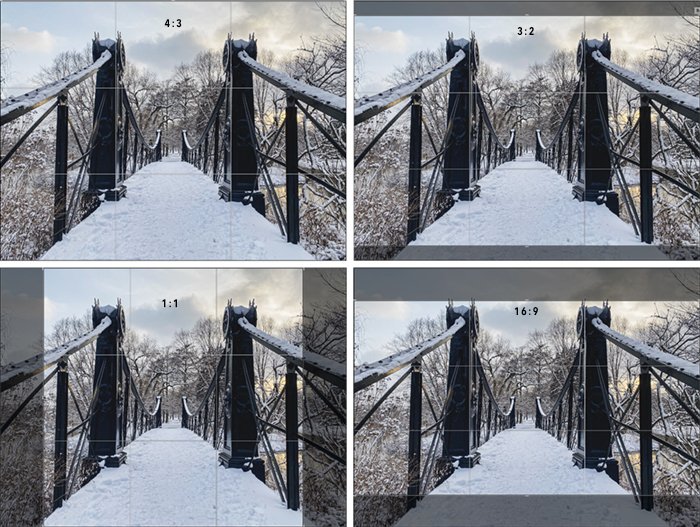
Почему соотношение сторон важно
Что может смутить, так это то, что общепринятые соотношения сторон при печати и кадрировании не всегда соответствуют соотношениям, используемым производителями камер. Печать изображения без предварительного выбора соотношения сторон приводит к нежелательной обрезке или неожиданным границам.
Некоторые камеры позволяют изменять соотношение сторон в камере. Но наибольшая гибкость достигается при постобработке. Lightroom упрощает этот процесс.
Поняв, как изменить соотношение сторон, вы никогда не столкнетесь с проблемой печати или нежелательного кадрирования.
Как изменить соотношение сторон в Lightroom
Чтобы установить соотношение сторон для фотографии, выполните следующие действия:
Шаг 1: Откройте инструмент “Обрезка”
Зайдите в Модуль разработки и выберите инструмент кадрирования (прямоугольник, очерченный марширующими муравьями). Этот инструмент выглядит по-разному в Lightroom Classic и Lightroom CC. Горячая клавиша – R.
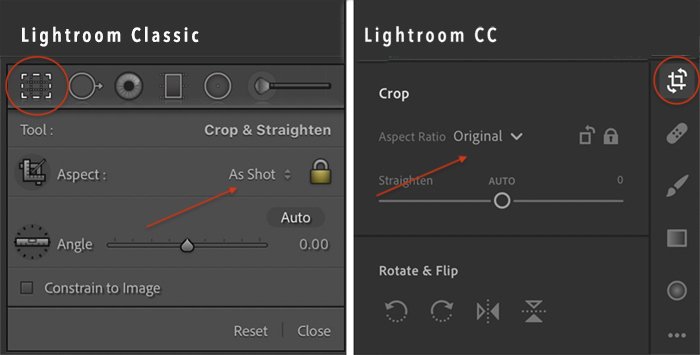
Шаг 2: Открыть меню
Нажмите на раскрывающееся меню соотношения сторон кадрирования. По умолчанию используется значение “Оригинал” или “Как снято”. Lightroom включает в себя множество популярных пресетов. У вас также есть возможность создать свои собственные.
Шаг 3: Выбор предустановки
Выберите размер обрезки из предложенного списка. Если вы не видите нужного размера, выберите “Ввести пользовательский”. Введите соотношение или точные размеры. Lightroom предупредит вас, если ваши размеры попадают в один из пресетов. В противном случае будет создана новая предустановка.
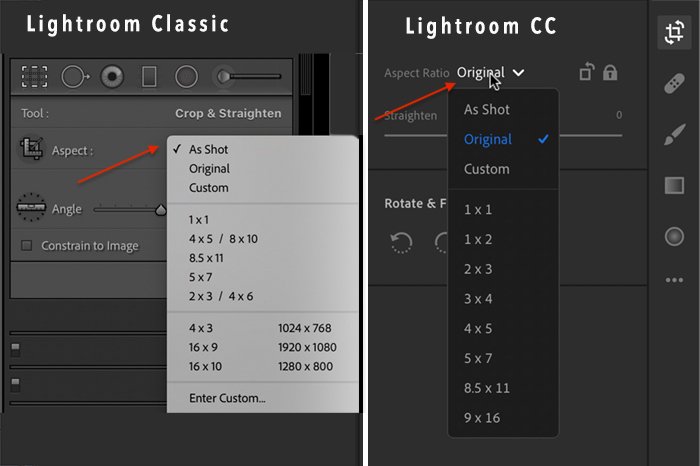
Когда вы выбираете размер кадра, отличный от стандартного размера вашей камеры, вы увидите, что часть композиции обрезана. Lightroom скроет затемненные области на конечном изображении.
В Lightroom можно настроить кадрирование, перетаскивая наложение из стороны в сторону или вверх и вниз. Вы также можете потянуть за углы, чтобы сделать кадрирование меньше. Сцена всегда будет сохранять те же пропорции. Вам не нужно думать о точных измерениях, только о соотношении между высотой и шириной.
Измените ориентацию обрезки, нажав клавишу X, чтобы переключиться с книжной на альбомную. Обратите внимание, что символ замка заблокирован. Разблокировка замка позволяет свободно кадрировать, не придерживаясь определенных размеров. Вы также можете выбрать пользовательский размер.
Настройка соотношения сторон в Lightroom
Выберите опцию Custom, если хотите задать новый размер изображения. Многие фотопринтеры имеют максимальный размер бумаги 13×19. Чтобы посмотреть, как это будет напечатано, введите эти размеры во всплывающем окне.
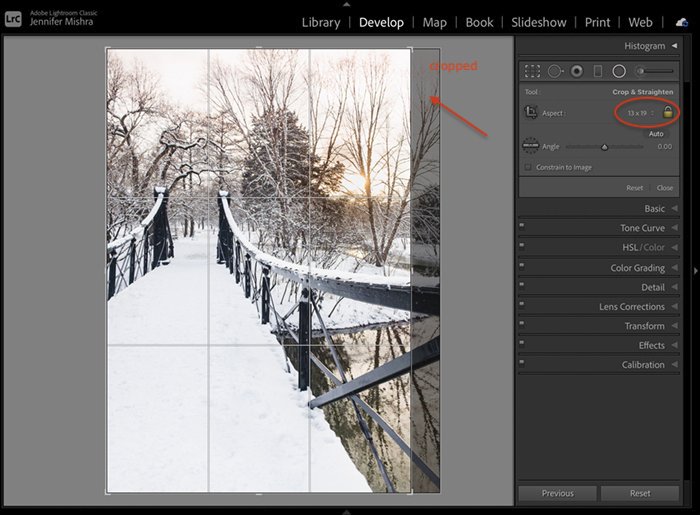
Многие фотопринтеры имеют максимальный размер бумаги 13×19. Я могу ввести эти размеры во всплывающем окне, чтобы увидеть, какие части моего изображения будут обрезаны при печати. На этом изображении я переместил кадрирование, чтобы сохранить левую часть композиции.
Заключение
Изменение соотношения сторон фотографии необходимо при печати или размещении в Интернете. Инструмент кадрирования Lightroom включает пресеты для распространенных соотношений сторон и позволяет выбрать размер рамки. Как только вы освоите этот инструмент, вы обнаружите, что он является довольно универсальным средством для изменения изображения по своему усмотрению.
Более того, ваши отпечатки будут выглядеть именно так, как вы их себе представляли.